Средиземье: Тени войны-это ролевая игра в жанре экшн, разработанная Monolith Productions и опубликованная Warner Bros. Это вторая игра из серии Средиземья, которая доступна для PS4, Windows и Xbox One. Вот как в нее можно играть в Linux.

Как заставить Средиземье: Тени войны работать в Linux
Средиземье: Тени войны довольно хорошо работает в Linux, благодаря Steam Play от Valve и Proton. Чтобы использовать эти функции для игры, вам необходимо установить приложение Steam Linux на свой компьютер.
Установить Steam
Чтобы установить приложение Steam на ПК с Linux, откройте вверх в окне терминала. Например, вы можете открыть окно терминала на рабочем столе Linux и нажать Ctrl + Alt + T на клавиатуре. Или найдите «Терминал» в меню приложения и запустите его таким образом.
Когда окно терминала будет открыто и готово к использованию, следуйте приведенным ниже инструкциям по установке, которые соответствуют используемой вами ОС Linux.
Ubuntu
Чтобы Steam работал с Ubuntu, используйте следующую команду Apt install ниже.
sudo apt install steam
Debian
Чтобы использовать Steam в Debian , вам необходимо загрузить пакет DEB на свой компьютер. Для этого используйте следующую команду загрузки wget ниже. Эта команда поместит пакет DEB в вашу домашнюю папку.
wget https://steamcdn-a.akamaihd.net/client/installer/steam.deb
После загрузки пакета DEB Steam на свой компьютер вы нужно будет установить программное обеспечение. Затем, используя приведенную ниже команду установки dpkg , настройте Steam в Debian.
sudo dpkg-i steam.deb
Наконец, исправьте любые проблемы с зависимостями на вашем ПК с Linux, которые могли возникнуть во время установки с помощью apt-get install-f .
sudo apt-get install-f
Arch Linux
Чтобы использовать Steam на Arch Linux , вам необходимо настроить репозиторий« мультибиблиотечного »программного обеспечения в системе. Для этого откройте файл/etc/pacman.conf в вашем любимом текстовом редакторе.
Как только файл откроется в вашем любимом текстовом редакторе, найдите строку «Multilib» и удалите символ # от перед ним. Также удалите этот символ из строк непосредственно под ним.
По завершении редактирования сохраните файл. Затем повторно синхронизируйте Arch Linux с официальными репозиториями программного обеспечения, используя команду ниже.
sudo pacman-Syy
Наконец, установите Steam в вашу систему Arch Linux.
sudo pacman-S steam
Fedora/OpenSUSE
Если вы используете Fedora или OpenSUSE Linux, вы сможете установить Steam в своей системе с репозиториями программного обеспечения, включенными в операционную систему. Однако эта версия Steam не работает так же хорошо, как Flatpak, поэтому мы рекомендуем вместо этого следовать этим инструкциям.
Flatpak
Чтобы Steam работал как программа Flatpak, вы должны необходимо настроить среду выполнения Flatpak на вашем компьютере. Вы можете настроить среду выполнения Flatpak в Linux, следуя нашему руководству по теме .
Когда среда выполнения Flatpak настроена, вы сможете установить Steam. С помощью двух приведенных ниже команд настройте приложение в своей системе.
flatpak remote-add–if-not-exists flathub https://flathub.org/repo/flathub.flatpakrepo flatpak install flathub com.valvesoftware.Steam
Установите Middle Earth: Shadow of War в Linux.
Теперь, когда Steam установлен в вашей системе Linux, откройте его и войдите в Steam, используя свои учетные данные. Затем следуйте пошаговым инструкциям ниже, чтобы запустить Middle Earth: Shadow of War в Linux.
Шаг 1. Откройте меню «Steam» и нажмите на кнопке «Настройки», чтобы получить доступ к настройкам Steam. Затем оттуда найдите кнопку «Steam Play», чтобы открыть Steam Play.

В области Steam Play в настройках Steam установите флажки« Включить Steam Play для поддерживаемых игр »и« Включить Steam ». Играть за все остальные игры ». Наконец, нажмите кнопку «ОК», чтобы подтвердить настройки.
Шаг 2: Найдите кнопку «Магазин» и выберите ее, чтобы перейти в магазин Steam. Находясь в магазине Steam, найдите поле поиска и щелкните его мышью для поиска.
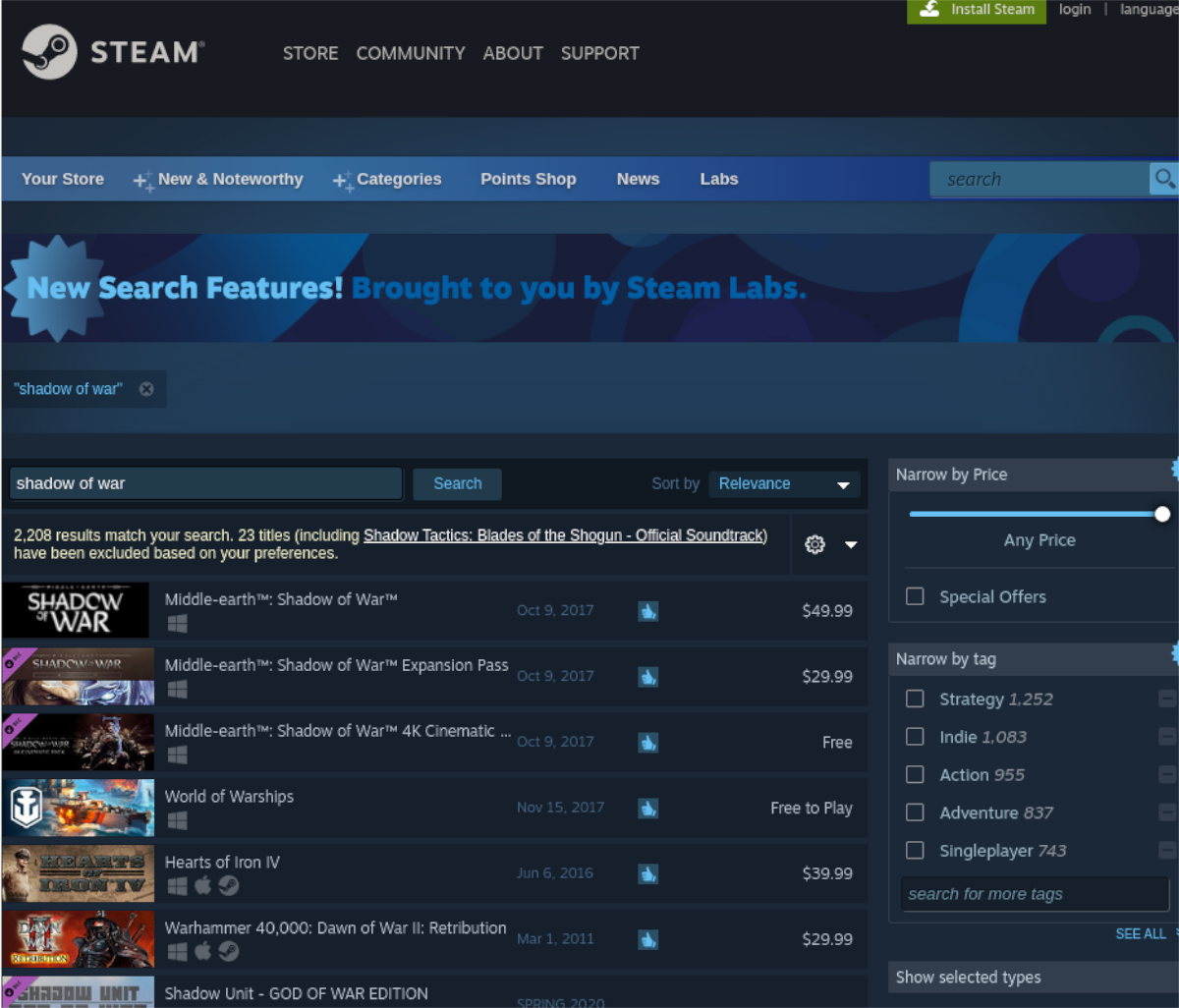
В поле поиска введите «Средиземье: Тени войны». Нажмите клавишу ввода , чтобы просмотреть результаты поиска. Затем нажмите «Средиземье: Тени войны». Наконец, выберите «Средиземье: Тени войны», чтобы перейти на страницу магазина игры.
Шаг 3: Найдите зеленую кнопку «Добавить в корзину» и выберите ее с помощью мышь, чтобы добавить игру в корзину Steam. Затем щелкните значок корзины Steam в правом верхнем углу приложения.
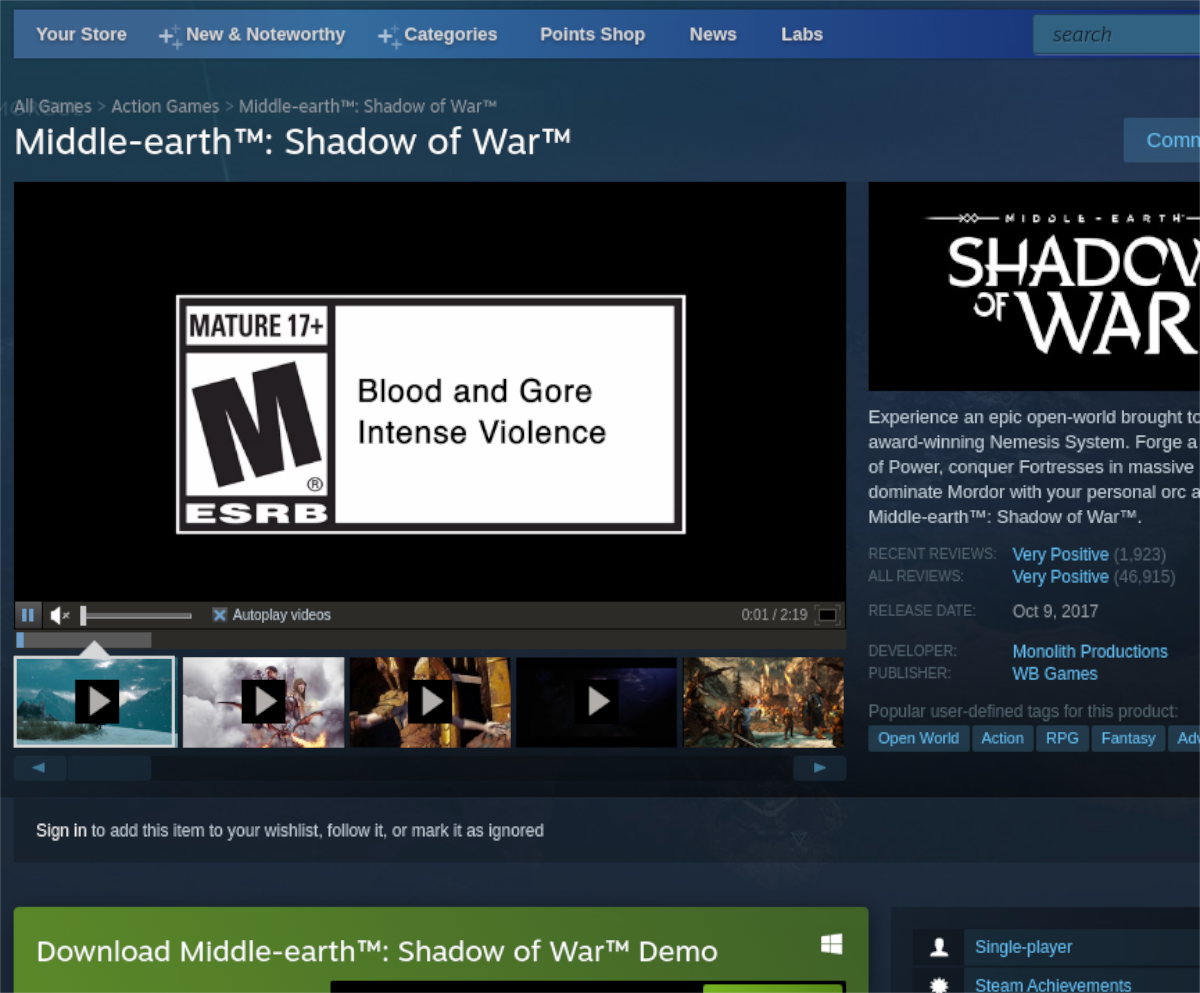
Пройдите процесс покупки игры через Steam. Затем нажмите кнопку «Библиотека».
Шаг 4: В вашей библиотеке Steam найдите поле поиска и щелкните по нему. Затем введите «Средиземье: Тени войны». Затем выберите игру, чтобы получить доступ к ее странице библиотеки Steam.
Найдите синюю кнопку «УСТАНОВИТЬ» и щелкните по ней мышью, чтобы начать загрузку игры. Имейте в виду, что эта игра очень большая, и ее загрузка займет некоторое время.

Шаг 5. По завершении процесса загрузки синяя кнопка« УСТАНОВИТЬ »превратится в зеленую кнопку« ИГРАТЬ ».. Нажмите эту кнопку, чтобы начать играть в Middle Earth: Shadow of War.
Наслаждайтесь и счастливой игры!